- Adobe Creative Cloud pārsūtīšana uz jaunu datoru nedrīkst kļūt par biedējošu uzdevumu. Mēs esam šeit, lai palīdzētu jums visu ceļu.
- Jums vienkārši jāizveido Creative Cloud konts, jāpiesakās vietnē un datorā jāinstalē Creative Cloud lietotne.
- Vai uztraucaties par to, ka nevarat izmantot Creative Cloud jaunajā datorā? Ir veids, kā to novērst. Patiesībā jūs varat viegli atrisināt gandrīz visu Adobe Creative Cloud problēma jūs varat saņemt šajās dienās.
- Nepārtrauciet meklēšanu šeit un tuvāk apskatiet mūsu detalizēto Tehnisko apmācību centrs. Tur jūs atradīsit daudz citu pārsteidzošu ceļvežu, padomu un triku.

Šī programmatūra saglabās jūsu draiveru darbību un darbību, tādējādi pasargājot jūs no izplatītākajām datoru kļūdām un aparatūras kļūmēm. Pārbaudiet visus draiverus, veicot trīs vienkāršas darbības:
- Lejupielādējiet DriverFix (pārbaudīts lejupielādes fails).
- Klikšķis Sāciet skenēšanu atrast visus problemātiskos draiverus.
- Klikšķis Atjaunināt draiverus lai iegūtu jaunas versijas un izvairītos no sistēmas darbības traucējumiem.
- DriverFix ir lejupielādējis 0 lasītāji šomēnes.
The Adobe Creative Cloud piedāvā ļoti labu programmu izvēli, kas var palīdzēt radīt skaistu mākslu, veidot 3D modeļi, izveidot vietnes utt.
Sakarā ar apvienotajām funkcijām, kas atrodamas visās Adobe Creative Cloud lietojumprogrammās, tā ir viena no labākajām lietotņu kombinācijām, kas pieejamas visu veidu radošām personībām.
Mēs visi zinām, ka dažreiz lietojumprogrammu instalēšanas process, izmantojot uzvalku, katrā gadījumā var ļoti atšķirties, atkarībā no programmatūras arhitektūras.
Šī iemesla dēļ šodienas pamācībā mēs izpētīsim nepieciešamās darbības, lai veiksmīgi lejupielādētu un instalētu Adobe Creative Cloud savā jaunajā versijā. Dators.
Lai nodrošinātu veiksmīgu uzdevuma izpildi, lūdzu, izpildiet šajā rokasgrāmatā atrodamajās metodēs aprakstītās darbības to iesniegšanas secībā.
Kā es varu pārsūtīt Adobe Creative Cloud uz jaunu datoru?
1. Kā lejupielādēt Creative Cloud uz jaunu datoru
1.1. Izveidojiet Creative Cloud kontu
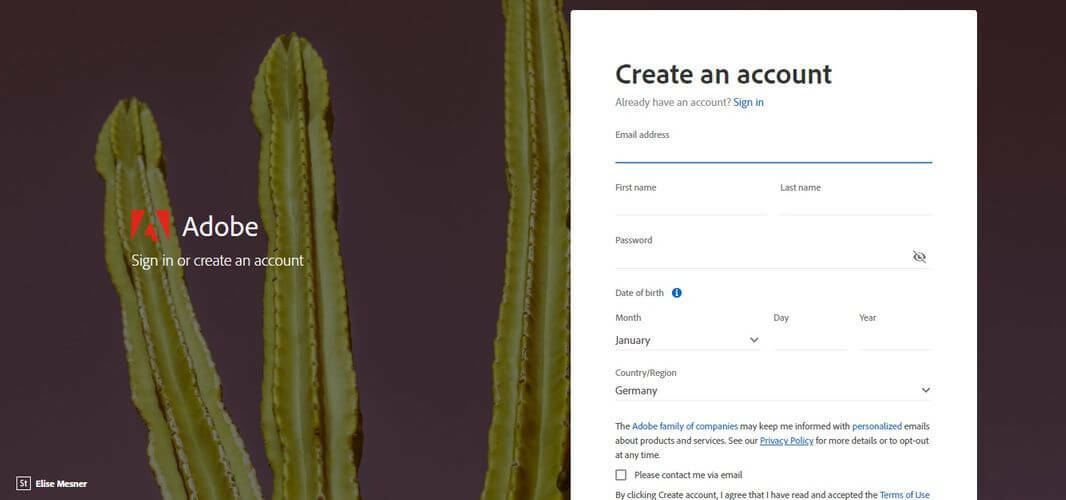
- Apmeklējiet Adobe Creative Cloud vietni.
- Klikšķiniet uz Ielogoties pogu lapas labajā stūrī.
- Izveidojiet jaunu kontu, aizpildot nepieciešamo ar precīzu informāciju.
- Noklikšķiniet uz opcijas Izveidot kontu.
- Apstipriniet sava konta izveidē izmantoto e-pasta adresi.
1.2. Piesakieties vietnē Creative Cloud

- Apmeklējiet Adobe Creative Cloud vietni.
- Pierakstieties ar kontu, kas izveidots iepriekšējā darbībā.
- Noklikšķiniet uz Lejupielādēt poga blakus Radošs mākonis lietotni, lai sāktu lejupielādes procesu.
1.3. Instalējiet datorā lietotni Creative Cloud
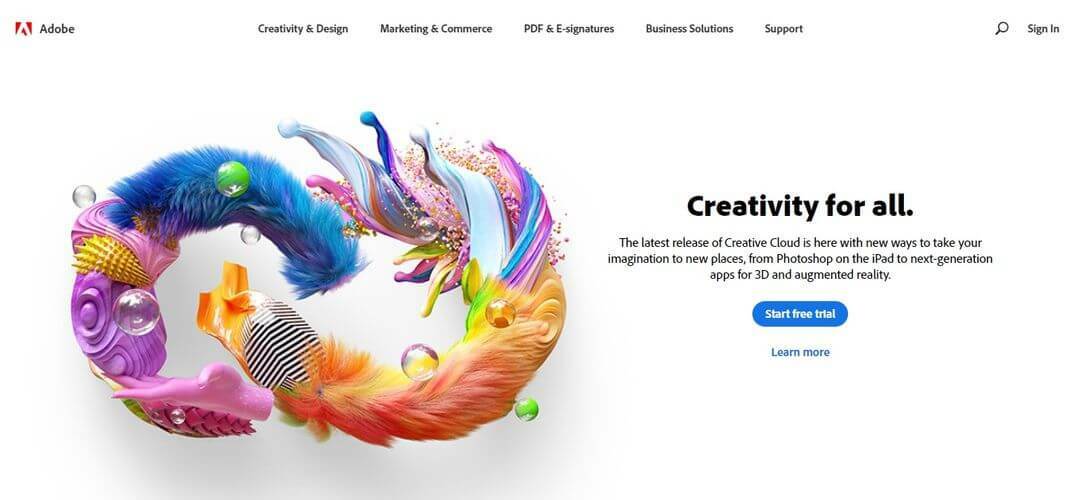
- Atveriet Failu pārlūks un dodieties uz iepriekš pabeigtās lejupielādes vietu.
- Veiciet dubultklikšķi uz Adobe Creative Cloud lietotni, lai sāktu instalēšanas procesu (Creative_Cloud_Set-Up.exe).
- Pierakstieties savā Creative Cloud kontā, izmantojot iepriekš sniegtos akreditācijas datus.
- Sāksies lejupielādes un instalēšanas process.
- Pēc procesa pabeigšanas lietotne tiks palaista automātiski.
Piezīme: Varat izmantot darbvirsmas lietojumprogrammu Creative Cloud, lai pārlūkotu un instalētu jaunas Adobe Creative Cloud lietotnes. Lai sāktu lejupielādi, noklikšķiniet uz pogas Instalēt blakus vajadzīgajai lietotnei un gaidiet, kamēr process būs pabeigts.
Vai redzat Adobe Creative Cloud lejupielādes kļūdu? Labojiet to, veicot šīs rokasgrāmatas darbības.
2. Nevar izmantot Creative Cloud jaunā datorā, lai gan es izrakstījos no cita
- Pirmkārt, pārliecinieties, vai ir izveidots savienojums ar internetu.
- Izvēlieties Izrakstiet mani no citiem datoriem, lai es varētu pierakstīties šeit dialoglodziņā, kas parādās, mēģinot pierakstīties.
- Klikšķis Turpināt.
- Ja tiek parādīts uzaicinājums, pierakstieties vēlreiz.
Viena Adobe programmatūras licence ļauj instalēt lietojumprogrammu divos datoros, tomēr vienlaicīga lietošana nav atļauta. Tomēr, ja rodas šī problēma, var palīdzēt izrakstīšanās no lietotnes visos datoros.
Šodienas rokasgrāmatā mēs apspriedām ātrāko un efektīvāko Adobe Creative Cloud lejupielādes un instalēšanas veidu jaunajā datorā.
Šī lietotne ir ļoti noderīga, jo tā saglabā visas jūsu Creative Cloud lietotnes vienā sarakstā, piedāvā atjauninājumus jebkurai instalētajai lietotnei, kā arī ļauj pārvaldīt licences.
Mēs ceram, ka šī rokasgrāmata jums noderēja un ka jums izdevās viegli izpildīt šeit norādītās darbības. Neaizmirstiet informēt mūs, ja jums šī informācija ir noderīga, kā arī ja jums ir kādi komentāri par šo problēmu.
Jūs varat sazināties ar mums, izmantojot komentāru sadaļu, kas atrodama zem šī raksta.
bieži uzdotie jautājumi
Lai atkārtoti instalētu Adobe Creative Cloud, jums jāizveido Creative Cloud konts un jāievēro tas procedūra, kā pārsūtīt Adobe Creative Cloud uz jaunu datoru.
Adobe Creative Cloud jūs varat lejupielādēt vairāk nekā vienā datorā un aktivizēt divos. Tomēr ņemiet vērā, ka varat to izmantot, ja vien tie nedarbojas vienlaikus.
Lai bez maksas instalētu Adobe Creative Cloud, lejupielādējiet savu pirmo izmēģinājuma lietotni no Adobe vietnes. Adobe Creative Cloud darbvirsmas lietotne tiek instalēta vienlaikus ar pakotnes daļu.


